Case 3. 구글 클라우드 플랫폼
2020-06-13까지 자료실에 업데이트 되었으며, 그 이후에는 해당 설치가이드는 지원하지 않습니다
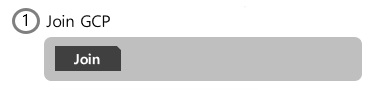
1-1) Join GCP
1-1-1) Join
아래 사이트에 들어가서 상단에 [무료로 시작하기] 버튼 클릭
1) Country : South Korea
2) Terms of Service : 체크 후 [CONTINUE]
3) 이름 및 주소 확인 후 Payment method 입력
자신의 신용카드 번호를 입력하지만 크레딧을 다 소모하거나 12개월이 지나도 자동으로 결재가 되진 않습니다.
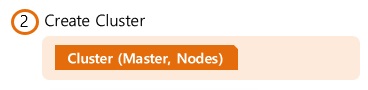
2-1) Create Cluster
2-1-1) Cluster 생성
Kubernetes Engine > Clusters > [CREATE CLUSTER] 클릭
1. Name(이름) : k8s-cluster
2. Location Type(위치 유형) : Zonal (영역)
3. Zone(영역) : asia-east1-a 부터 asia-east2-c 중 하나 선택
4. Specify default node locations (기본 노드 위치 지정) : 체크 안함
5. Master version (마스터 버전) : 정적버전 (Static version)
6. Static version (정적버전) : 1.15.11-gke.15
7. 맨 하단에 create (만들기) 클릭
node들은 자동으로 3개가 만들어집니다.
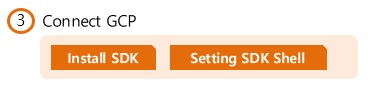
3-1) Connect GCP
3-1-1) Install SDK
아래 URL에서 Windows용 GCP SDK 설치
다른 운영체제에서는 아래 내용 참조
1. [Google Cloud SDK 설치 프로그램] 다운로드
2. Next > Next 를 통해 설치 후 마지막에 4가지 체크항목 모두 선택 후 [Finish]
3-2) Setting SDK Shell
3-2-1) Install SDK
바탕화면에 설치된 [Google Cloud SDK Shell] 실행하면 아래 내용을 물어봅니다.
1. Pick configuration to use : [1] Re-initialize
2. Choose the account : [1] GCP 등록 구글 계정 선택, 없으면 [2] Log in with a new account
[2] 선택시 나오는 URL 복사해서 웹 브라우저에 복사 후 인증 필요
3. Pick cloud project to use : GCP [My First Project] ID 선택
(GCP 브라우저에서 확인필요 [강의 영상 참조])
4. Do you want to configure a default Compute Region and Zone : Y
5. [46] asia-east2-c 선택
(2-1-1) Cluster 생성시 [3. Zone(영역]에 선택한 내용과 동일하게 선택)
3-2-2) gcloud 업그레이드 및 kubectl 설치
gcloud components update
별도로 팝업창이 안뜰 수 있음 All components are up to date 문구 확인
gcloud components install kubectl
GCP > Kubernetes Engine > Clusters > k8s-cluster 리스트에 [Connect] 버튼 클릭하여 나오는 팝업에서 아래 내용 복사
gcloud container clusters get-credentials k8s-cluster --zone asia-east2-c --project turnkey-conduit-258023
Local GCP Shell에 붙여 놓기를 한 후 아래 Node 조회 명령어로
kubectl get nodes
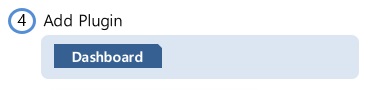
4-1) Dashboard
4-1-1) Dashboard 설치
해당 설정은 교육목적으로 권한 설정을 모두 해제하는 방법이기 때문에 프로젝트에서 사용하실때는 이점 유의바래요
kubectl apply -f https://kubetm.github.io/documents/appendix/kubetm-dashboard-v2.0.0.yaml
4-1-2) 권한 해지 설정
접속시 인증 Skip 설정
- updated 2021-08-26
위 kubetm-dashboard-v2.0.0.yaml에 해당 내용 포함되어 있습니다. 별도로 안하셔도 되세요.
4-1-3) proxy 띄우기
kubectl proxy
4-1-4) 접속 URL
http://127.0.0.1:8001/api/v1/namespaces/kubernetes-dashboard/services/https:kubernetes-dashboard:/proxy/